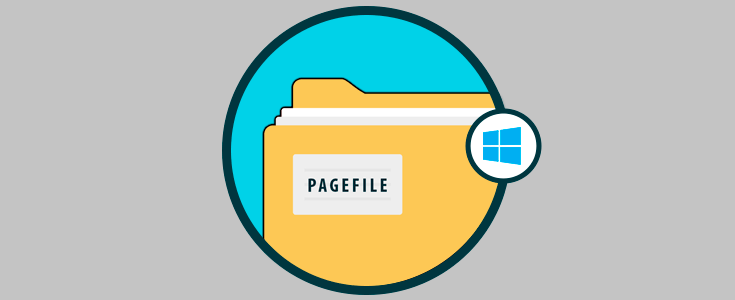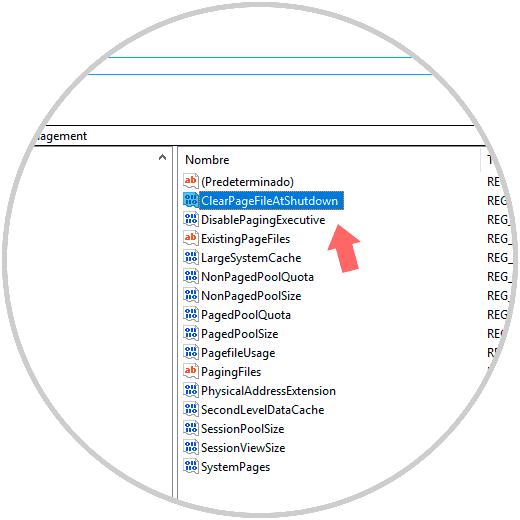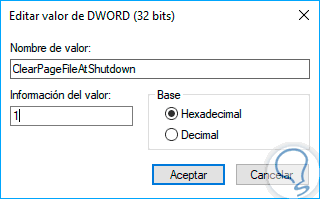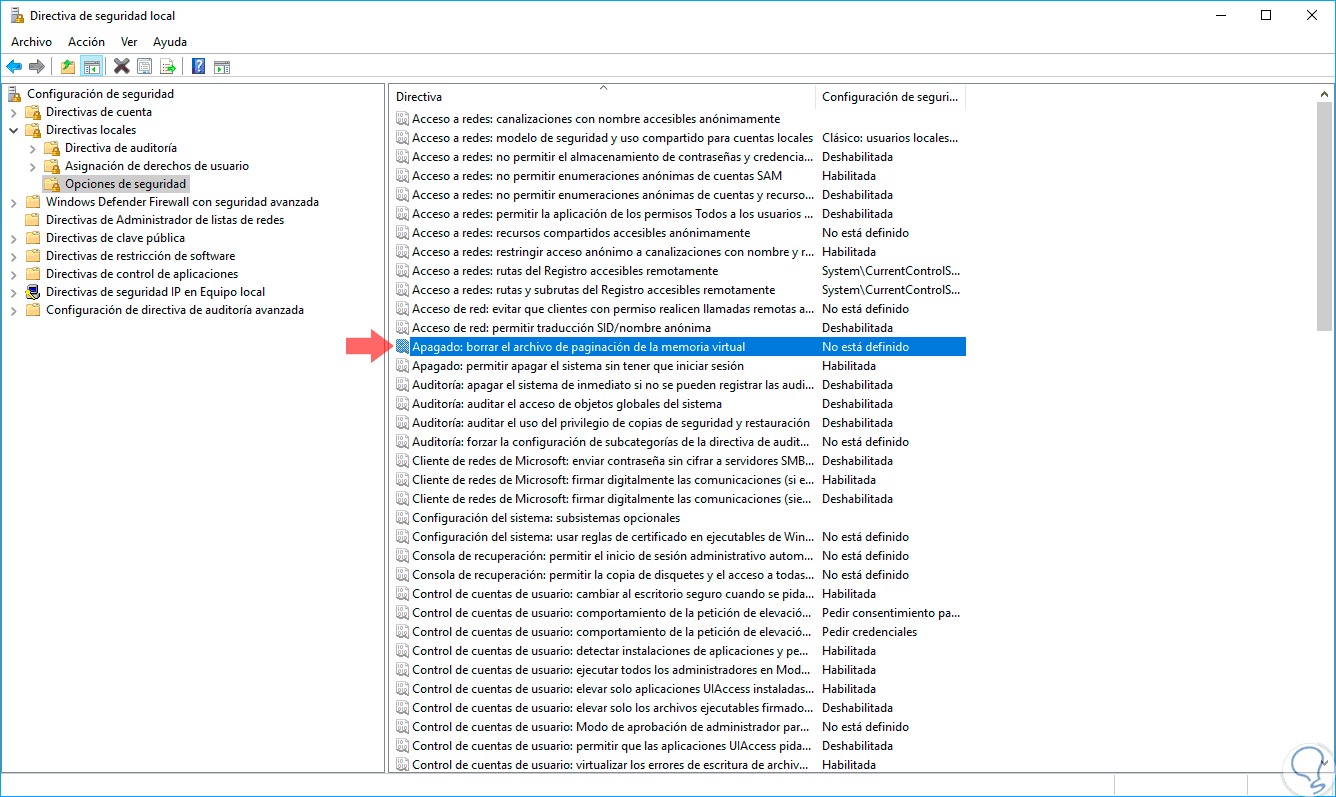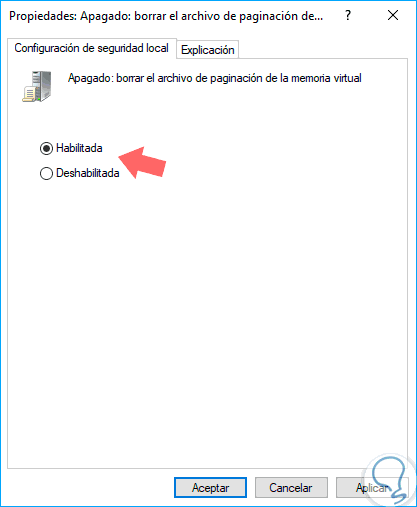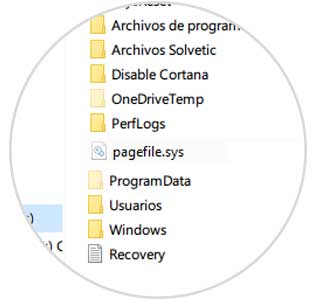El sistema operativo Windows de forma automática crea diversos tipos de archivos con el fin de realizar múltiples tipos de tareas dentro del sistema como:
- Automatizar tareas de mantenimiento
- Crear espacio para copias de respaldo
- Soporte
Existen muchos archivos que poco a poco se van llenando y si no prestamos atención, pueden llegar a ser en algún momento fuente de problemas.
El archivo de paginación, llamado también Pagefile es uno de ellos.
Este archivo cumple una función especial ya que es donde el sistema operativo almacena de forma temporal los datos que se transfieren entre la memoria RAM y el propio sistema operativo.
Estos datos, se intercambia entre ambas partes creando algo llamado memoria virtual y esta cumple una tarea de soporte para la memoria RAM física del sistema, ya que cuando esta se ve colgada, entra en acción la memoria virtual para permitir que las aplicaciones sean abiertas y ejecutada de la forma correcta.
Su nombre técnico es pagefile.sys y se crea de forma automática cuando se instala el sistema operativo y por razones de seguridad está oculto.
Una buena práctica que podemos llevar a cabo, es el borrado automático de dicho archivo cuando se apaga el equipo especialmente por temas de seguridad y es allí donde Solvetic quiere hacer énfasis el día de hoy y explicar cómo borrar el archivo de paginación en Windows 10.
1. Borrar el archivo de paginación usando el Editor de registros
Esta opción aplica en todas las ediciones de Windows 10 y para acceder a este editor podemos usar la combinación de teclas siguiente y ejecutar el comando “regedit”.
+ R
regedit
En la ventana desplegada iremos a la siguiente ruta:
HKEY_LOCAL_MACHINE\SYSTEM\CurrentControlSet\Control\Session Manager\Memory Management
Daremos clic derecho sobre dicha clave y seleccionamos la opción “Nuevo / Valor de DWORD (32 bits)” y este nuevo valor lo llamaremos “ClearPageFileAtShutdown”:
Debemos editar este valor dando clic derecho sobre él, o clic derecho / Modificar y en el campo “información del valor” establecer el valor uno 1. Si en algún momento deseamos restablecer la configuración original podremos eliminar este valor DWORD.
2. Borrar el archivo de paginación usando el Editor de políticas locales
Esta opción, al igual que el editor de políticas de grupo gpedit, solo está disponible para las ediciones Pro, Education y Enterprise de Windows 10 mas no para la edición Home.
Para acceder a ella, usaremos de nuevo la combinación de teclas siguiente y en la ventana desplegada ejecutaremos el comando secpol.msc y pulsamos Enter.
+ R
secpol.msc
En la ventana desplegada nos dirigiremos a la siguiente ruta:
- Directivas locales
- Opciones de seguridad
En las políticas del panel derecho, ubicaremos una llamada “Apagado: borrar el archivo de paginación de la memoria virtual”:
Podremos dar doble clic sobre él, y en la ventana desplegada activamos la casilla “Habilitada”. Pulsamos en Aplicar y Aceptar para guardar los cambios.
Con estos dos métodos podremos borrar el archivo de paginación de Windows 10 al momento de apagar el sistema.